أعلى 5 تطبيقات نقل iPhone ل iPhone XS / XS ماكس / XR جديد
لقد بدأ إطلاق iPhone XS / XS Max / XR الجديدالسوق عن طريق العاصفة. في حال كنت مستعدًا تمامًا للاستيلاء على أيٍّ من هذه الجمالات ، هل قررت كيفية نقل التطبيقات على iPhone بالإضافة إلى بيانات iPhone الأخرى إليها من iPhone القديم الخاص بك؟ حسنًا ، إذا كنت تجد صعوبة في اتخاذ قرار بشأن تطبيق نقل الهاتف المناسب ، فنحن هنا لإصلاح هذه المخاوف.
في هذه المقالة ، سنقدم لك أفضل التطبيقات والبرامج التي تساعدك على نقل بيانات جهاز iOS إلى iPhone جديد. استمر في القراءة لاكتشاف المزيد.
1. أفضل أداة لنقل iPhone - Tenorshare iTransGo
تبحث عن أفضل تطبيق لنقل جهات الاتصال من iPhone إلى iPhone ، انتهى بنا الأمر Tenorshare iTransGo. ليس هناك خوف من فقدان البيانات الثمينة ، كماiTransGo فعال بما يكفي لرعاية ذلك. يمكنك نقل الملفات بالكامل أو اختيار بيانات أو ملفات انتقائية ثم نقلها. كونه بديلًا مثاليًا لبرنامج iTunes ، فهو يساعدك أيضًا في إدارة جهاز iPhone والنسخ الاحتياطي أو استعادته كما تريد. لكونه متوافقًا مع أحدث أجهزة iOS ، فإنه يعمل أيضًا على كل من أنظمة Mac و Windows. يمكن نقل جهات الاتصال ومقاطع الفيديو والموسيقى وبيانات التطبيق وما إلى ذلك عدة مرات بين أجهزة iOS.
أبرز ملامح Tenorshare iTransGo -
- يحتوي Tenorshare iTransGo على تصميم سهل الاستخدام لنقل بيانات لا مثيل له بين أجهزة iOS دون أي فقد للبيانات.
- يمكن نقل البيانات بين أجهزة iOS دون استخدام iTunes بنقرة واحدة.
- يدعم هذا التطبيق أحدث نظام iOS على معظم أجهزة iOS.
- يتيح لك iTransGo نسخ البيانات ونقلها بشكل انتقائي بين أجهزة iOS.
- حتى الموسيقى المشتراة على Apple ID الخاص بك يمكن مشاركتها مع معرفات Apple أخرى باستخدام هذه الأداة.
فيما يلي دليل خطوة بخطوة لنقل جهات الاتصال إلى iPhone الجديد -
الخطوة 1. قم بتشغيل Tenorshare iTransGo على تثبيت نشر الكمبيوتر الخاص بك وتوصيل أجهزة iPhone الخاصة بك به. ثق في الكمبيوتر على كلا الجهازين ثم حدد iPhone القديم كمصدر. حدد iPhone XS / XS Max / XR الجديد كهدف يتبع الزر "التالي".

الخطوة 2: يتم فحص كل من أجهزة iOS ويتم تحليل المساحة الخالية للجهاز الهدف هنا.

الخطوة 3: حدد أنواع البيانات أو حدد "تحديد الكل" لنقلها ثم اضغط على الزر "بدء النقل".

ملاحظة: "تحديد الكل" سينقل جميع البيانات ولاختيار بيانات محددة تحتاج إلى تحديد خانة الاختيار مقابل كل نوع بيانات من اللوحة اليمنى.
الخطوة 4: اضغط على "موافق" إذا طُلب منك بعد ذلك ، وبعد ذلك يمكنك أن ترى "نقل مكتمل!" على الشاشة.

2. AnyTrans لدائرة الرقابة الداخلية
هذا أيضًا تطبيق لنقل البيانات لأجهزة iOSعلى الكمبيوتر الذي لا يحتاج إلى iTunes. يتم دعم مجموعة واسعة من أنواع البيانات من خلال هذا التطبيق. يمكنك الوصول إلى ملفات iCloud باستخدام iCloud explorer باستخدام هذه الأداة. يمكنك أيضًا مسح ذاكرة التخزين المؤقت باستخدام ميزة iFile الخاصة به.
الايجابيات:
- يمكنك إضافة تطبيقات وموسيقى وملفات iPhone يدويًا إلى جهاز iOS من خلالها.
- يمكنك إدارة الملفات التي تم نسخها احتياطيًا والتي لا يمكن لـ iTunes الوصول إليها ومزامنتها بشكل انتقائي من iCloud.
سلبيات:
- انها تحتل الكثير من مساحة ذاكرة الوصول العشوائي أثناء النقل.
- يتم استهلاك مساحة وحدة المعالجة المركزية بكمية كبيرة أثناء تنفيذ البرنامج.
- الثمن جداً مقارنة بالنظراء.
- يمكنك الحصول على ميزات مقيدة مثل 50 عنصرًا يوميًا كحد أقصى لمدة 7 أيام باستخدام الحساب المجاني.
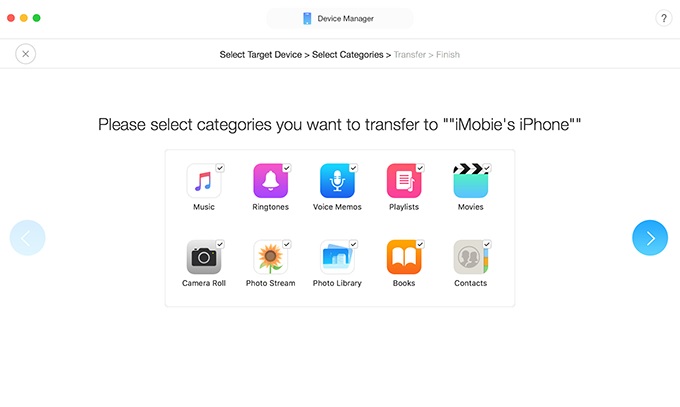
3. EaseUS MobiMover
تطبيقات نقل iPhone مثل مساعدة EaseUs MobiMoverقمت بنقل البيانات بنقرة واحدة. انها تسمح لك بالنسخ الاحتياطي لبيانات iPhone الخاصة بك إلى جهاز كمبيوتر ، بلا أي فقدان للبيانات. يمكنه أيضًا نقل البيانات بين جهاز iPhone والكمبيوتر ومعاينة البيانات ونقلها بشكل انتقائي.
الايجابيات:
- وهو يدعم أحدث دائرة الرقابة الداخلية.
- انها سهلة الاستخدام.
سلبيات:
- لا يتم تحديث الرموز الخاصة به بالكامل.
- لديها واجهة مبتذل.
- يستغرق الكثير من الوقت لنقل أو مسح البيانات.

4. Syncios نقل البيانات
مع هذا التطبيق نقل iPhone ، يمكنك بسهولةنقل بيانات iPhone إلى جهاز الكمبيوتر الخاص بك ثم استعادتها من هناك في المستقبل. يمكن أن يساعدك في نقل البيانات بين iOS و Android وكذلك Android إلى Android و iOS إلى iOS. من الممكن أيضًا استعادة بيانات IPhone واستخراجها ونقلها إلى iTunes.
الايجابيات:
- يدعم كلاً من أجهزة Android و iOS.
- لا تفقد البيانات أثناء عملية نقل البيانات.
سلبيات:
- التطبيق مضيعة للوقت لنقل البيانات.
- مكلفة بعض الشيء من غيرها.
- تحتل مساحة واسعة على جهاز الكمبيوتر الخاص بك.
- يجب تثبيت iTunes على الكمبيوتر.

5. dr.fone - التبديل
دكتور.fone-Switch أيضًا برنامج يعمل على نقل بيانات ios ، يمكنه نقل جهات الاتصال والرسائل والصور ومقاطع الفيديو والموسيقى وغيرها من الملفات إلى هاتف آخر. إنه يحتوي على نسخة مجانية وإصدار كامل ، ولكن لا يمكن للنسخة المجانية سوى مسح القليل من البيانات. كما أنها تدعم كل من وين وماك.
الايجابيات:
- يدعم كلا من وين وماك.
- لديك معاينة ونقل انتقائي الميزة.
سلبيات:
- سوف يستغرق وقتا طويلا في المسح.
- قد فشل في نقل البيانات إلى الهاتف المستهدف.
- قد لا بشكل صحيح على ماك.
- أنها مكلفة في بعض النواحي.

استنتاج
من المادة أعلاه ، فمن الواضح أنTenorshare iTransGo هو الحل الأمثل للحصول على أفضل النتائج من نقل بيانات iOS. فهي لا تتيح فقط المعاينة الانتقائية ونقل البيانات ، ولكن أيضًا مشاركة الموسيقى التي تم شراؤها على معرّف Apple الخاص بك مع معرفات Apple الأخرى. لا يوجد أي تهديد بفقدان البيانات باستخدام هذه الأداة أثناء نقل البيانات.









